Muutke Firefoxi paigutust
Firefoxi veebibrauseriga saate kohandada ja muuta juhtelementide paigutust vastavalt oma vajadustele. See võib toimingut oluliselt lihtsustada.
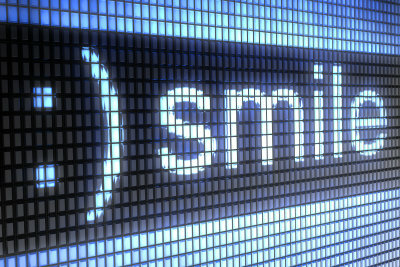
Firefoxi saab kohandada
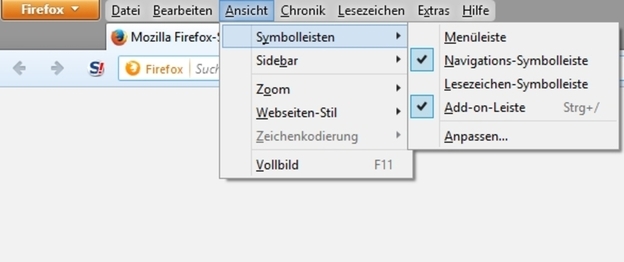
- Kui teil on Firefoxi veebibrauser Kasutate seda esimest korda või olete uuemale versioonile üle läinud, siis ei pruugi te juhtelementide paigutusega eriti rahule jääda.
- Õnneks pakub Interneti -brauser võimalust paigutust vastavalt oma ideedele muuta või muuta. kohanema.
- Neid seadeid saate teha individuaalselt vastavalt oma maitsele. Paigutuse muutmise seaded leiate menüüribalt menüüelemendi "Vaade" alt.
- Siin saate muuta juhtelemente, liigutades neid ja vajadusel neid lisades või muutes. eemaldada.
- Mozilla Firefox pakub võimalust kasutaja jaoks seadeid eraldi määrata ja salvestada. See tähendab, et mitu kasutajat saavad brauseriga individuaalselt töötada. Samuti saate muuta teemat või Muutke brauseri disaini oluliselt. Leiate suure valiku paljude atraktiivsete kujundustega Lisandmoodulid .
Firefoxi vaate taastamine - kuidas edasi minna
Uus Firefoxi versioon on muutnud mõnda asja. Kui soovite vana hõngu ...
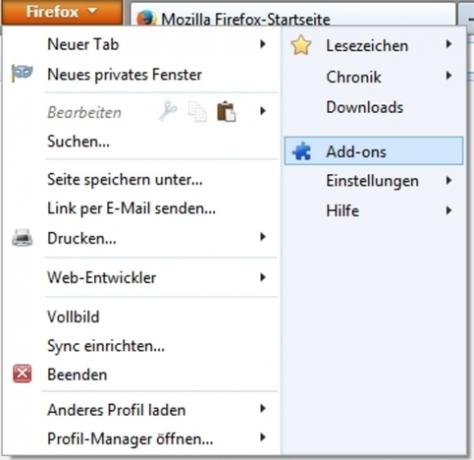
Kuidas muuta oma brauseri paigutust
- Veebibrauseri paigutust saate muuta, klõpsates esmalt nupul „Vaade”, seejärel „Tööriistaribad” ja seejärel valikul „Kohanda”. Kui te ei näe menüüriba, klõpsake lihtsalt oranžist nupust paremal ja aktiveerige riba.
- Seejärel kuvatakse aken, kus klõpsamiseks kuvatakse saadaolevad sümbolid. Kui soovite lisada uue sümboli Interneti -brauseri kasutamiseks, lohistage see navigeerimiseks tööriistaribal soovitud kohta, hoides samal ajal hiire vasakut nuppu all. Muudatus tehakse kohe.
- Samuti on võimalik navigeerimisribal olemasolevaid sümboleid teisaldada. Seda saate teha ka siis, kui aken on avatud, hoides hiire vasakut nuppu all.
- Samuti saate määrata, kas kuvatakse ainult sümbolid või ka tekstinimedega sümbolid ning kas sümbolid peaksid olema suuremad või väiksemad.
- Kui olete seadistused vastavalt oma nõuetele teinud, saate akna sulgeda. Seaded on nüüd salvestatud. Kui olete liiga palju reguleerinud, saate ka "standardseaded" klõpsuga taastada.
- Samuti saate määrata, milliseid tööriistaribasid Firefoxi menüüs Vaade kuvada. Samuti saate lisada uusi tööriistaribasid ja nimetada need eraldi.
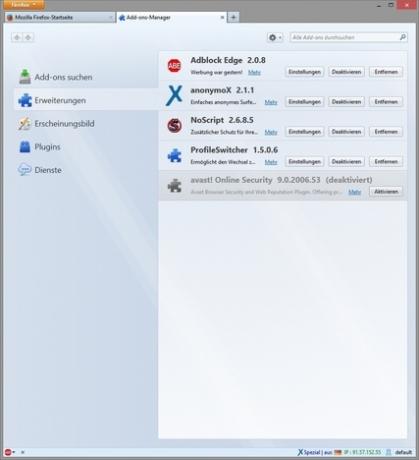
Veebibrauseril on palju muid seadeid, mida saate valida menüüst "Vaade" ja kohandada vastavalt oma vajadustele. Täiendavaid isikupärastamisvõimalusi saate hankida erinevate lisandmoodulite kaudu või Laiendused, mis on saadaval laias valikus.

Kui kasulik see artikkel teile on?


